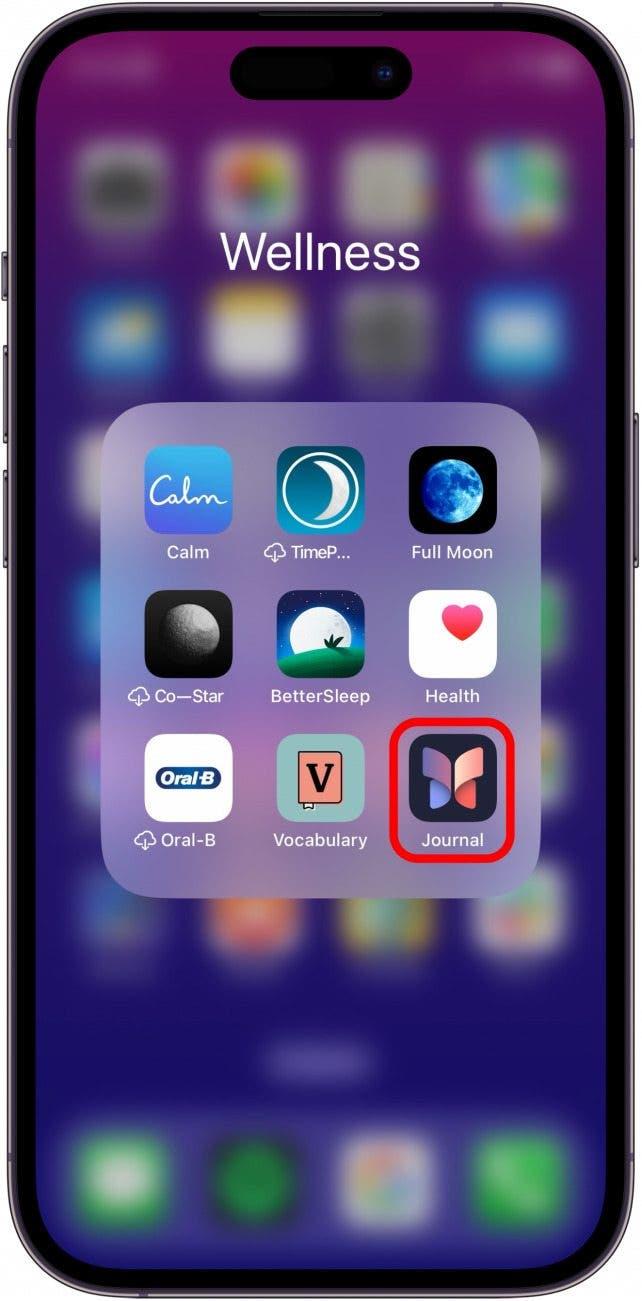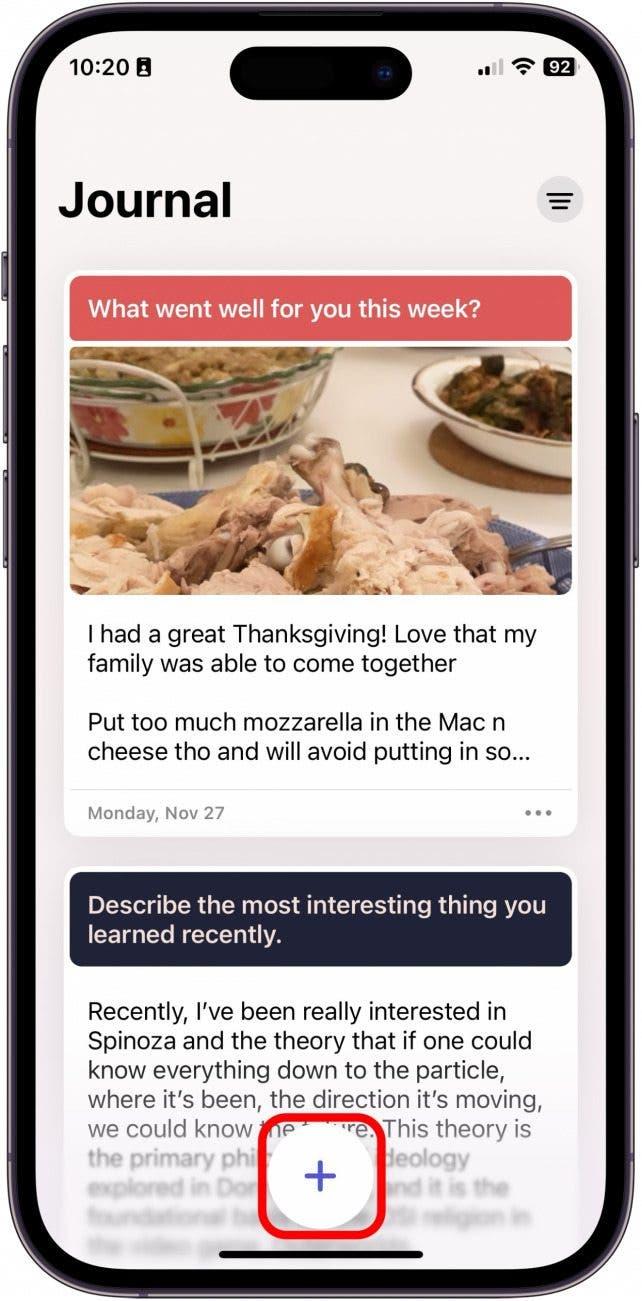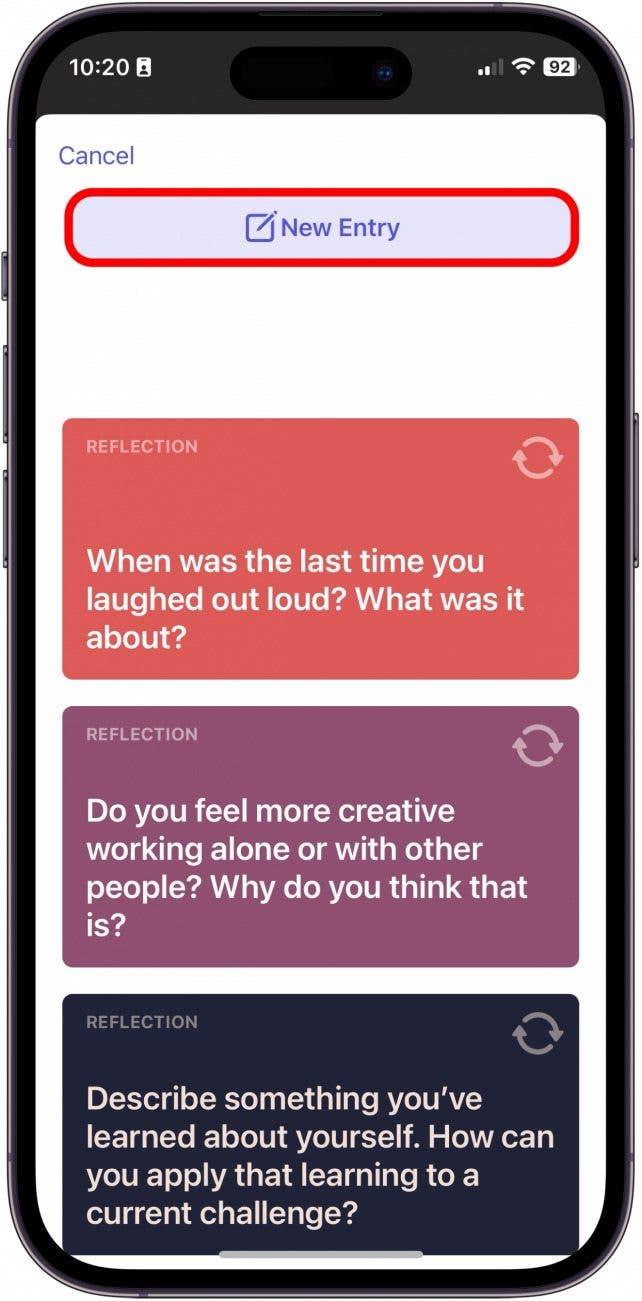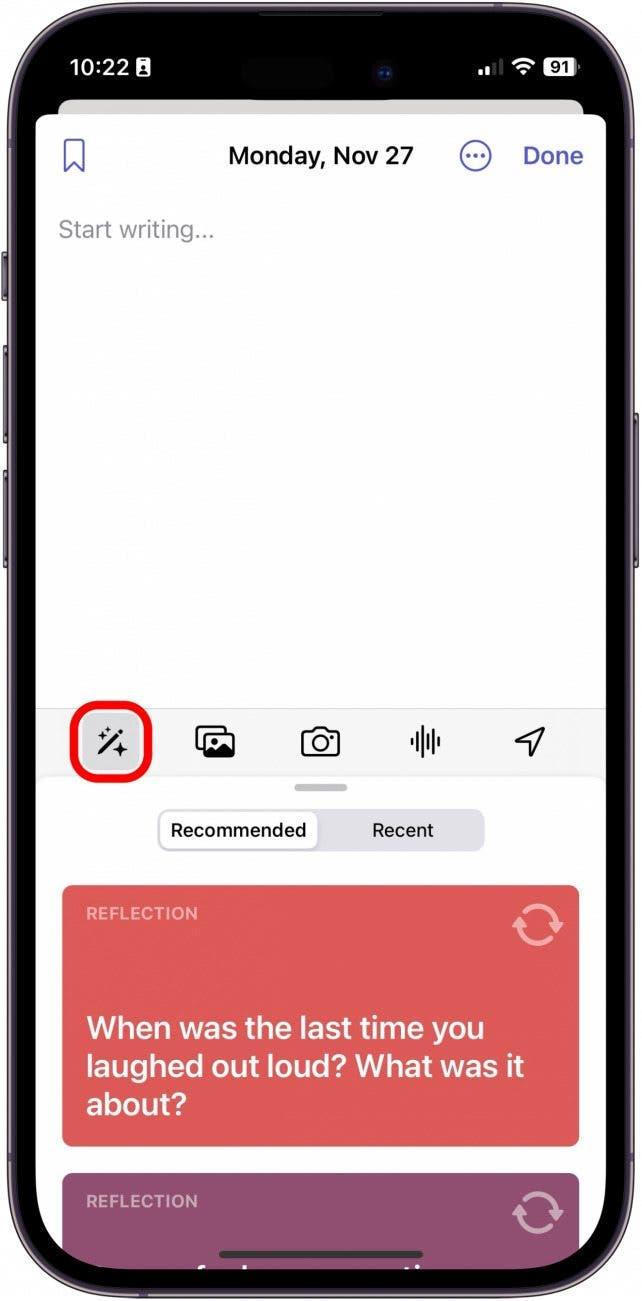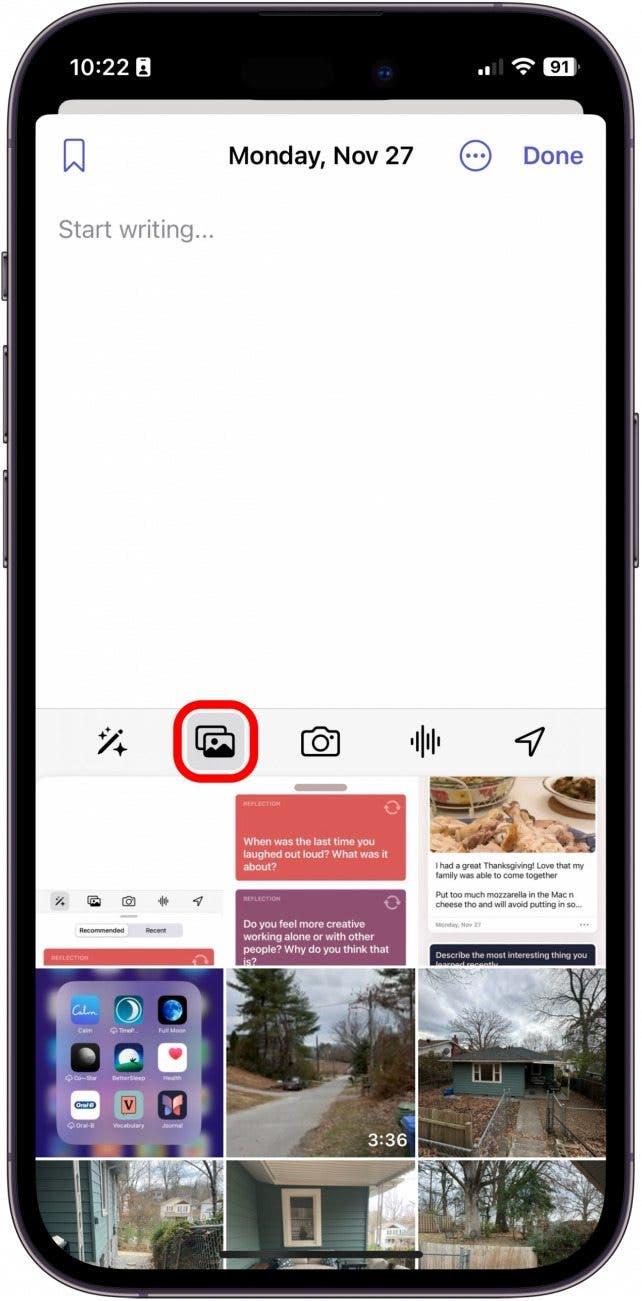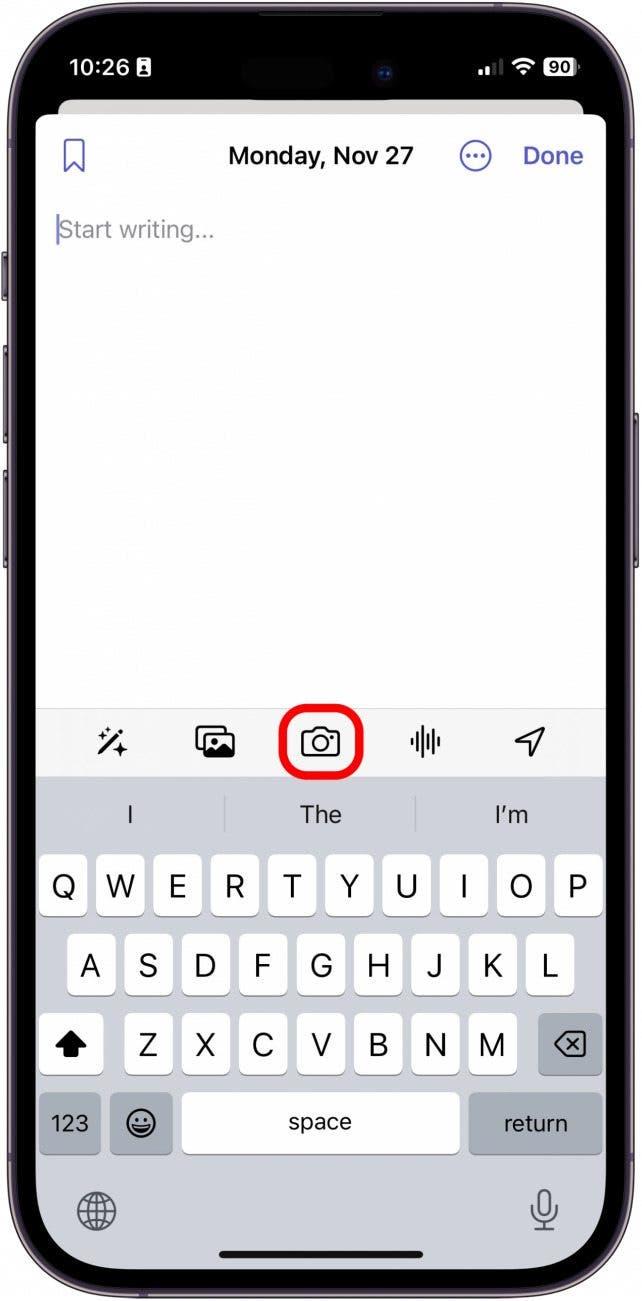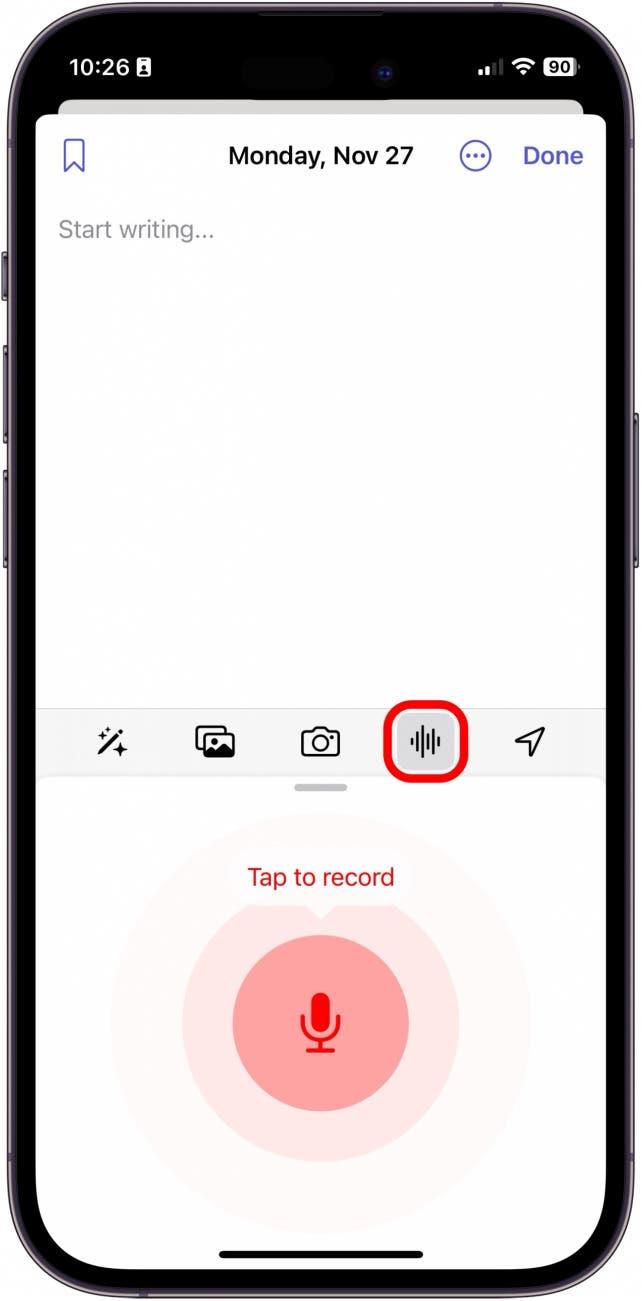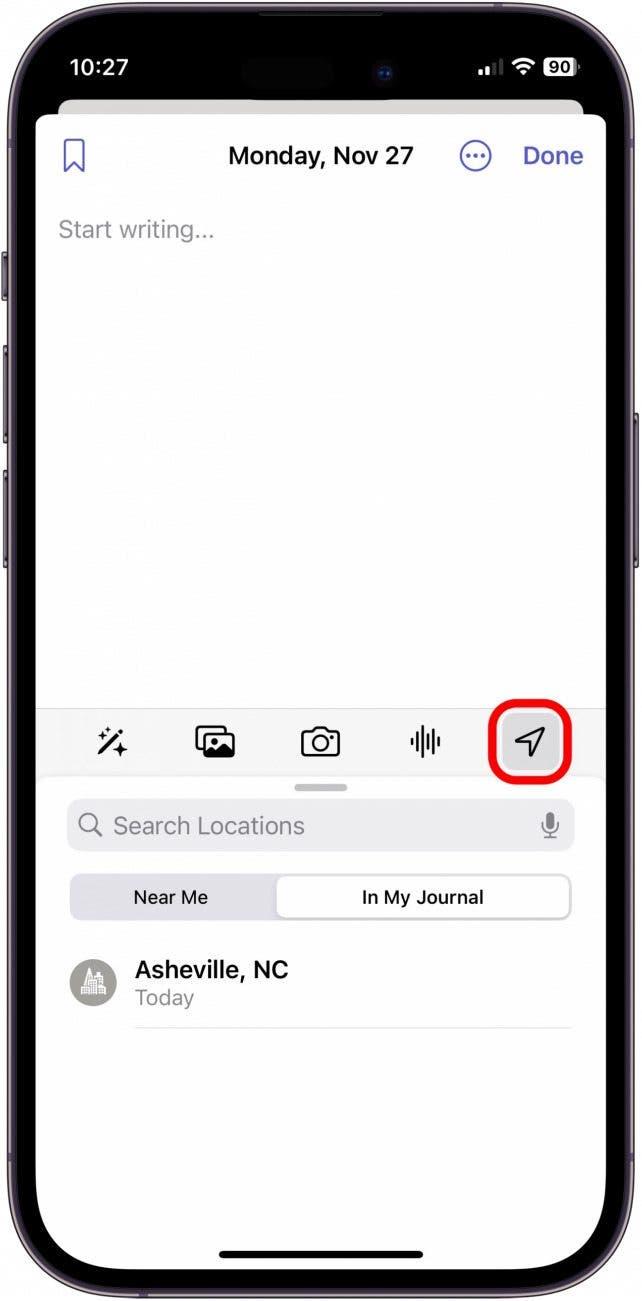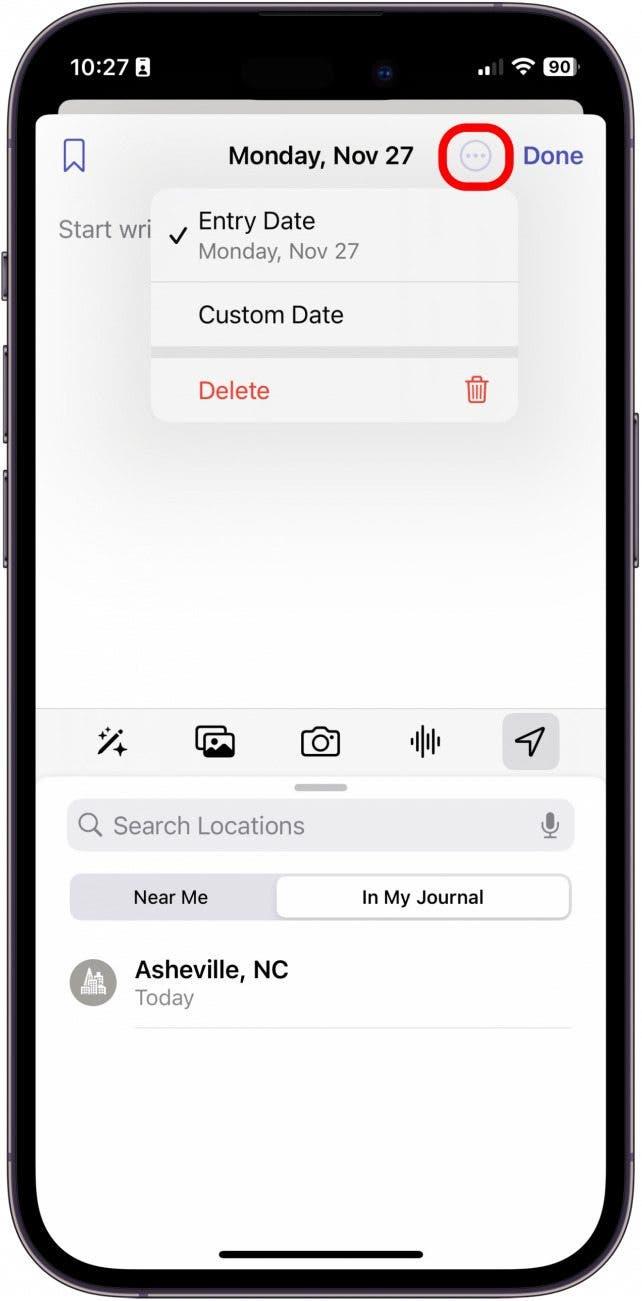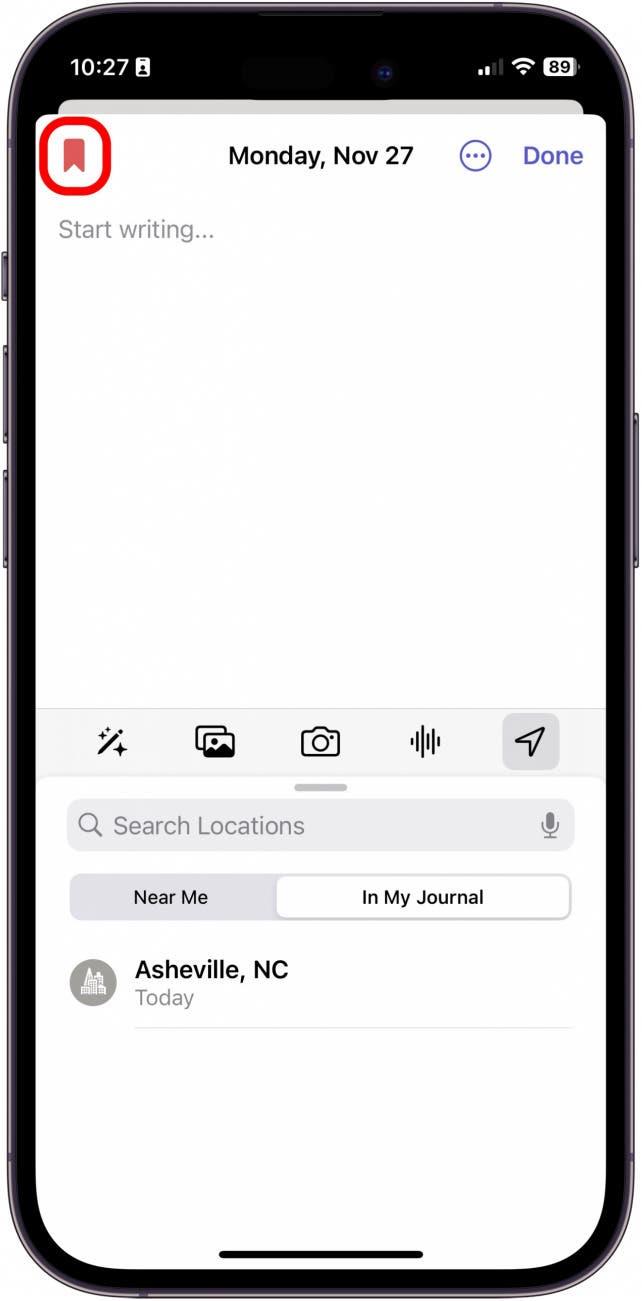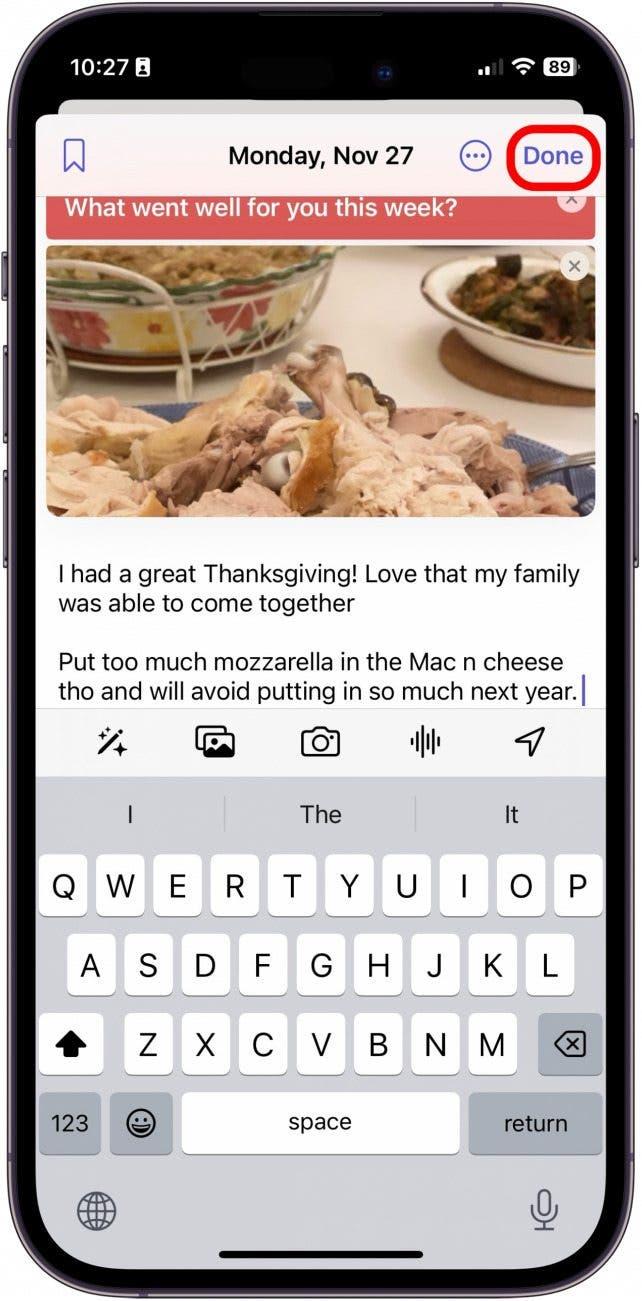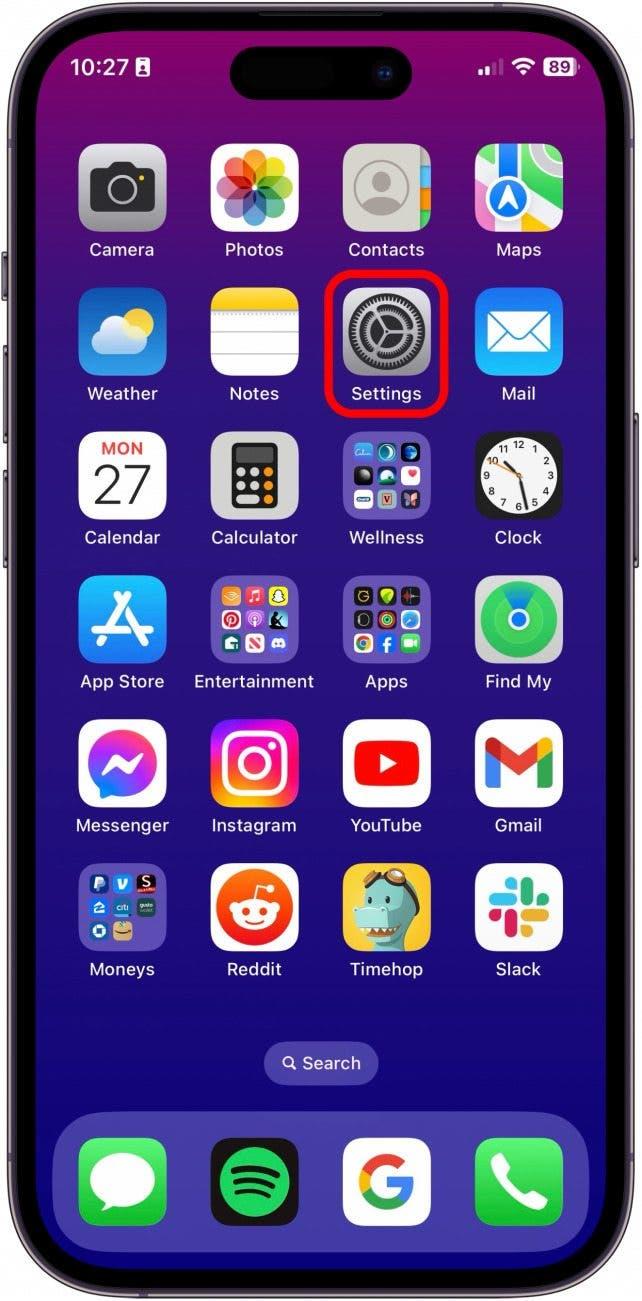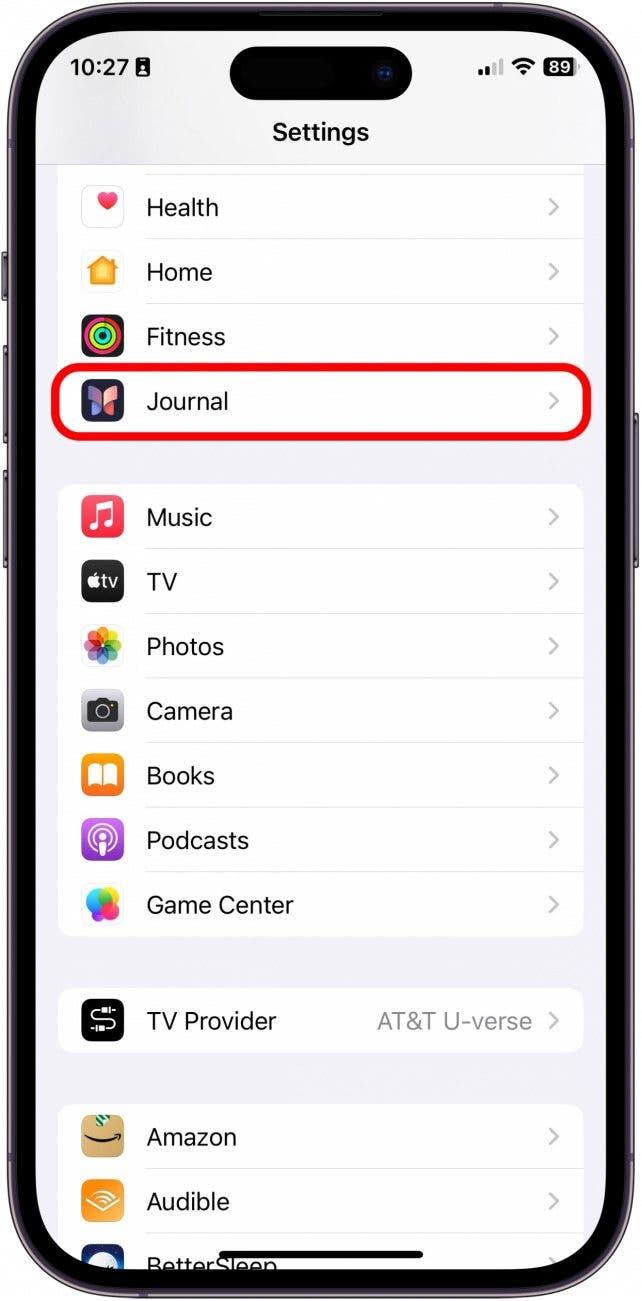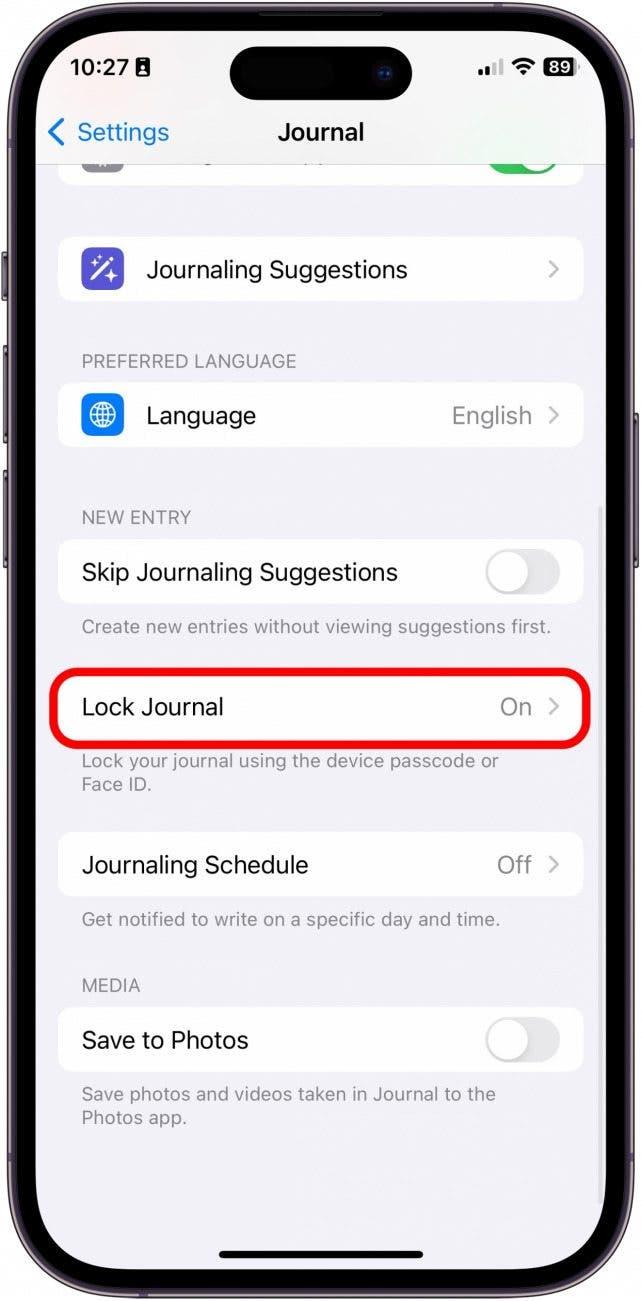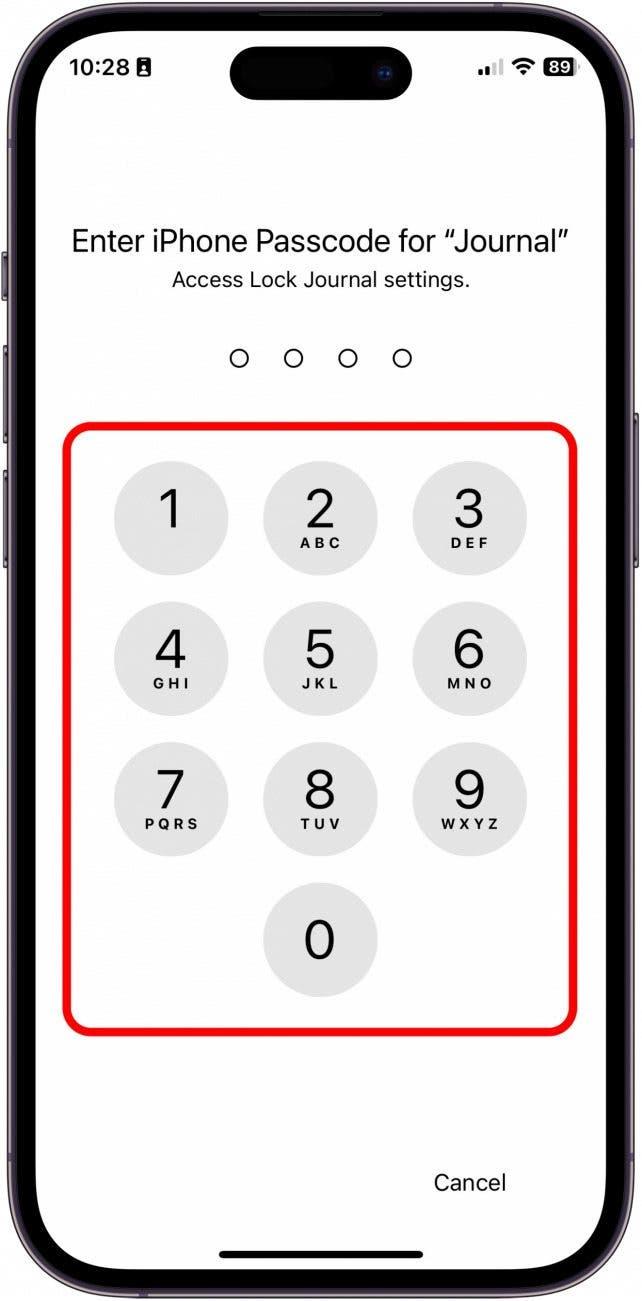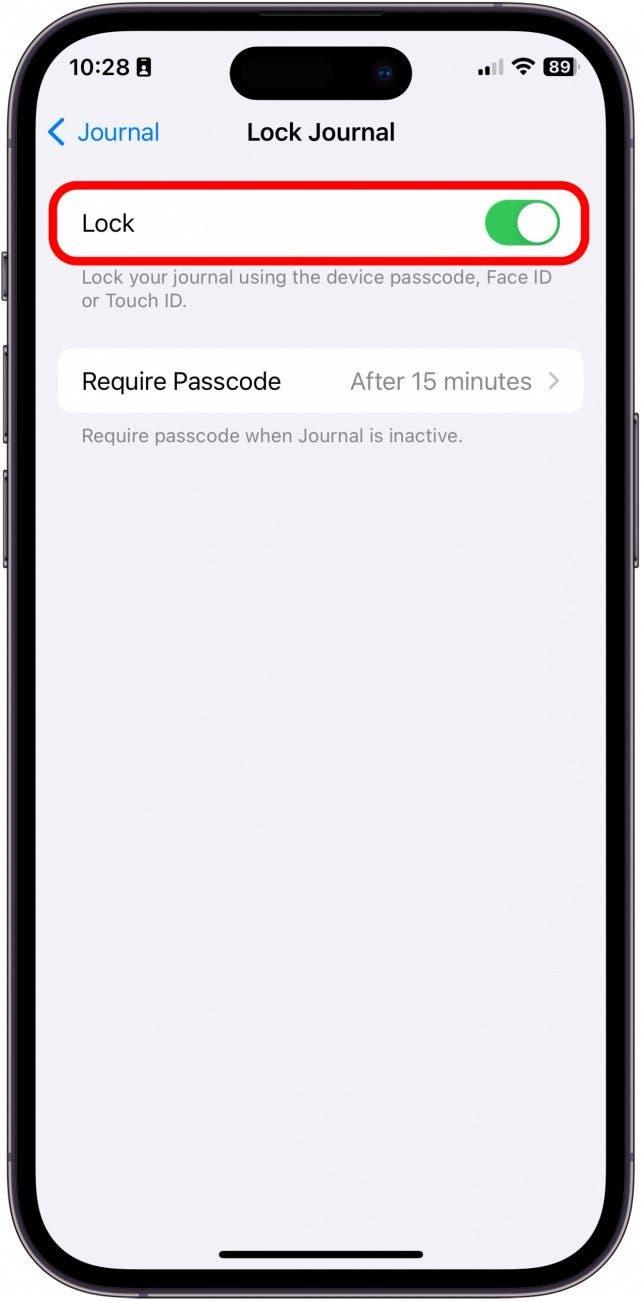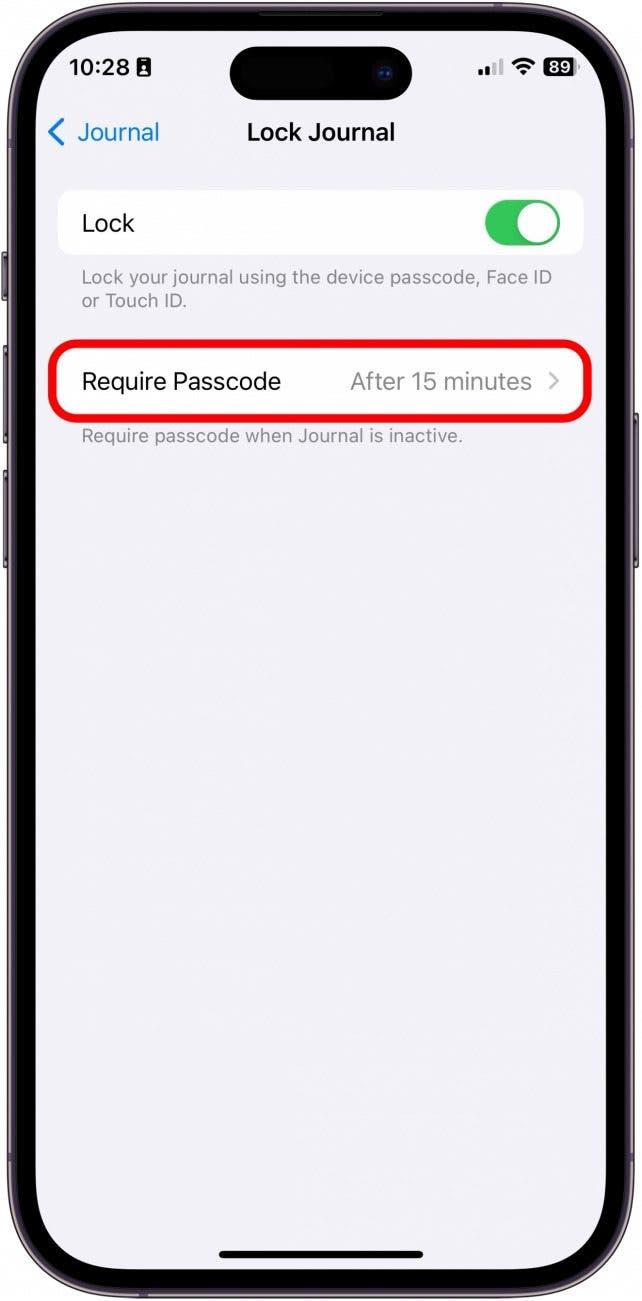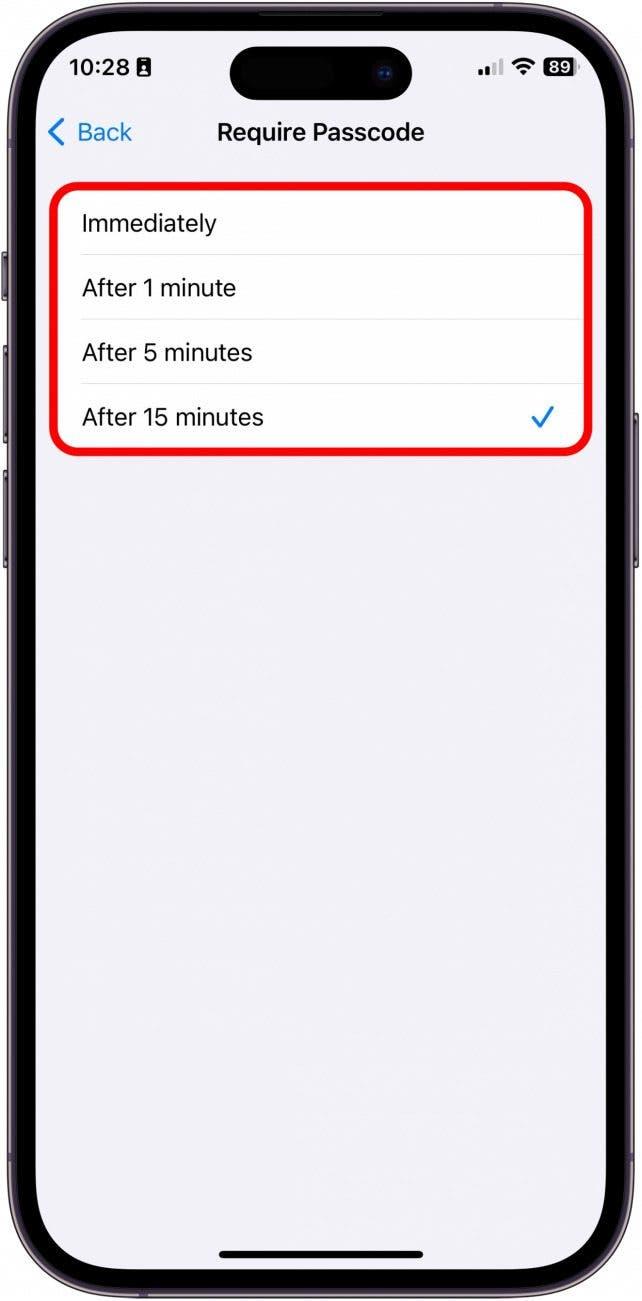Společnost Apple představila svou novou aplikaci Journal výhradně pro iPhone v systému iOS 17.2. Aplikace je velmi jednoduchá a má několik skvělých funkcí, které umožňují vytvářet dlouhodobé návyky, uchovávat záznamy v deníku v bezpečí a dokonce vám dávají podněty, když si nejste jisti, o čem psát. Zde je stručný přehled nové aplikace Journaling pro iPhone!
Proč se vám tento tip bude líbit:
- Přečtěte si, jak zaznamenávat záznamy do deníku v nové aplikaci Deník pro iPhone.
- Zjistěte, jak k záznamům v deníku přidávat média a také jak je chránit heslem.
Jak používat aplikaci Journal pro iPhone
Systémové požadavky: 1:
Abyste mohli tento tip provést, musí být na iPhonu nainstalován systém iOS 17.2 nebo novější. Přečtěte si, jak aktualizovat zařízení na nejnovější verzi systému iOS.
Při prvním otevření aplikace Journal se zobrazí užitečný průvodce, který vás naučí některé z tajů nové aplikace. Pokud jste však již aplikaci otevřeli a proklikali se návodem příliš rychle, je tento tip určen právě vám. Nejprve probereme, jak vytvořit záznam v aplikaci Deník. Poté probereme, jak deník uzamknout. Pokud se rádi dozvídáte o nejnovějších verzích softwaru společnosti Apple, nezapomeňte se přihlásit k našemu bezplatnému odběru. Tip dne!
 Objevte skryté funkce iPhonuZískejte denní tip (se snímky obrazovky a jasným návodem), díky kterému zvládnete iPhone za pouhou minutu denně.
Objevte skryté funkce iPhonuZískejte denní tip (se snímky obrazovky a jasným návodem), díky kterému zvládnete iPhone za pouhou minutu denně.
Jak přidat záznam do aplikace Deník
Při procházení tohoto tipu mějte na paměti, že pokud jste aplikaci Deník dosud nepoužívali, mnoho z těchto možností bude obsahovat výzvy k jejich nastavení a k udělení oprávnění pro přístup aplikace Deník k věcem, jako jsou aplikace Fotoaparát a Fotografie. Nejprve se budete chtít naučit, jak přidat záznam v aplikaci Deník a jaká média lze připojit.
- V iPhonu otevřete aplikaci Journal.

- Chcete-li začít nový záznam, klepněte na tlačítko Plus.

- Vyberte si z nabídky nebo zvolte možnost Nový záznam.

- Zde napíšete svůj text. Pokud chcete přidat výzvu po zahájení záznamu, klepněte na kouzelnou hůlku.

- Chcete-li přidat fotografii, klepněte na ikonu Fotografie.

- Chcete-li fotografii pořídit hned, klepněte na ikonu Fotoaparát.

- Chcete-li nahrát hlasovou poznámku přímo v záznamu, klepněte na ikonu Hlasový záznam.

- Chcete-li do záznamu přidat místo, klepněte na ikonu Místo.

- Datum můžete upravit klepnutím na tlačítko se třemi tečkami.

- Klepnutím na tlačítko Záložka si můžete určitý záznam přidat do záložek.

- Po dokončení klepněte na položku Hotovo.

Jak uzamknout záznamy v deníku na iPhonu
Dále, a to je nejdůležitější, budete muset opustit aplikaci Deník a otevřít Nastavení, abyste mohli přizpůsobit funkci uzamčení deníku.
- Přejděte do aplikace Nastavení.

- Klepněte na možnost Deník.

- Klepněte na možnost Uzamknout deník.

- Zadejte přístupový kód iPhonu.

- Přepněte na Zámek.

- Klepněte na Vyžadovat přístupový kód.

- Zvolte, jak dlouho musí být deník neaktivní, aby byl vyžadován přístupový kód.

A takto funguje nová aplikace Journal na iPhonu. V tuto chvíli to bohužel nevypadá, že bychom se v dohledné době dočkali aplikace na iPadu nebo Macu. Myslím si však, že aplikace by byla skvělým doplňkem pro obě zařízení! Navíc je rozhodně příjemné mít na iPhonu nativní aplikaci Journal od společnosti Apple, která je zdarma.